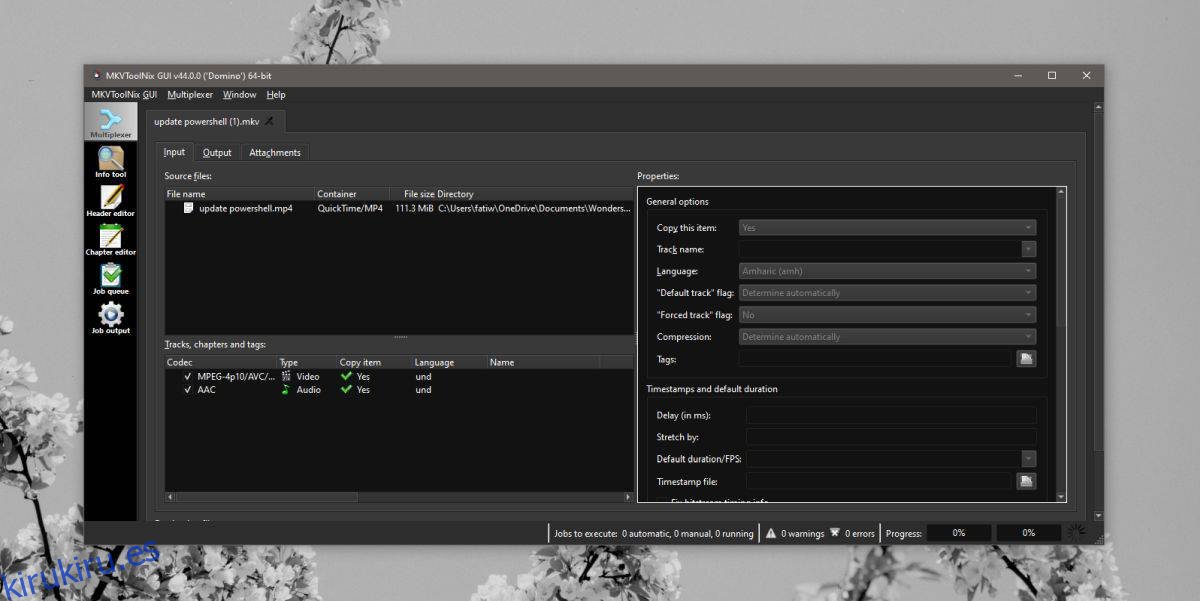Un video puede tener varias pistas de audio. Hemos analizado cómo puede extraer una pista de audio de un video si tiene varias pistas de audio. El proceso es simple y la aplicación para el trabajo es gratuita. Dicho esto, a veces es necesario agregar varias pistas de audio a un video, por ejemplo, pistas de varios idiomas y encontrará que no es la más fácil de hacer. Le mostraremos cómo puede agregar varias pistas de audio a un video.
Tabla de contenido
Formato de video
El video que ingresa puede estar en cualquier formato, pero la salida será en MKV porque puede manejar fácilmente múltiples pistas de audio. El formato MP4 también puede manejarlo, pero no el formato MP4 general. Con MP4, debe utilizar el formato MP4 (XAVC-S). Si aún prefiere usar MP4, tendrá que modificar este método un poco y le explicaremos lo que debe hacer.
Agregar múltiples pistas de audio a un video
Para agregar varias pistas de audio, debe descargar e instalar una aplicación gratuita llamada MKVToolNix. Una vez instalada, inicie la aplicación y agregue el video y todos los archivos de audio que desea agregar. Mientras agrega archivos, si ve un mensaje que le pide que agregue o adjunte archivos, no cambie nada. La opción ‘Agregar como nueva fuente’ debe estar seleccionada de forma predeterminada. Continúe y agregue todos los archivos.
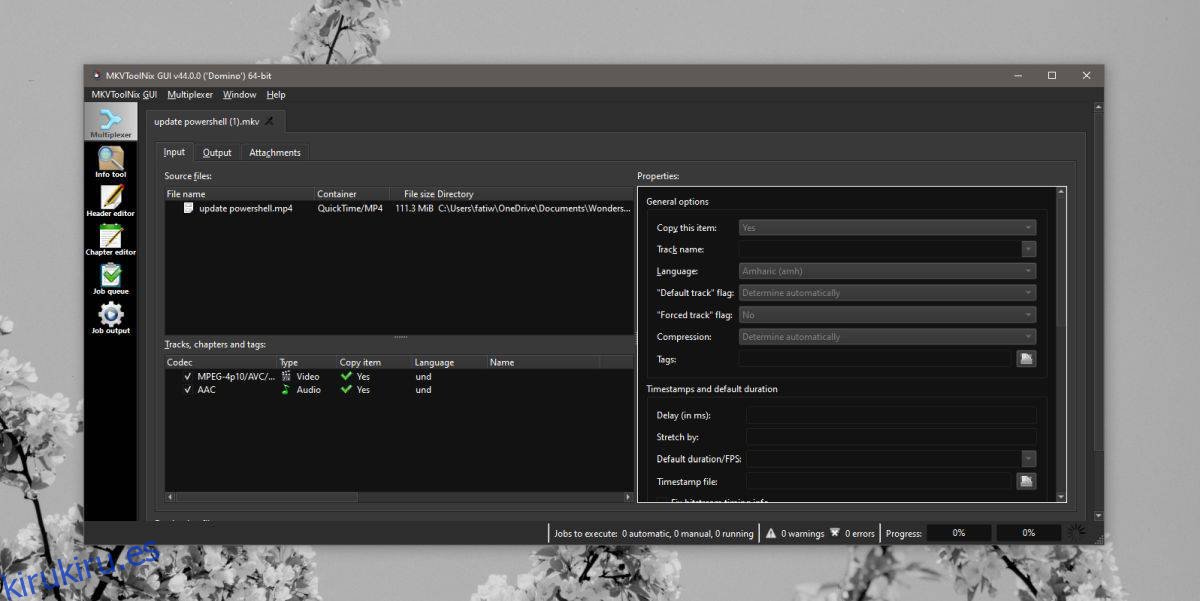
Una vez agregado, use la sección ‘Pistas, capítulos y etiquetas’ para seleccionar el audio que desea incluir (desmarque el audio que no desea incluir). Si está de acuerdo con que el archivo de salida sea un archivo MKV, puede hacer clic en el botón ‘Iniciar multiplexación’ en la parte inferior.
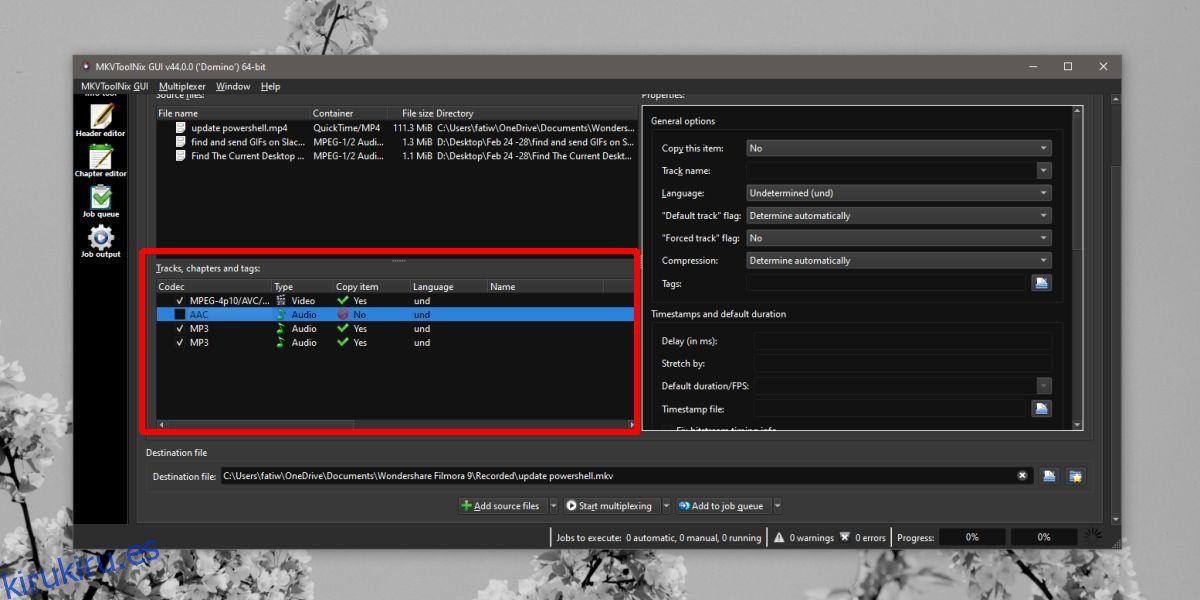
Si desea guardar el archivo como un archivo MP4, vaya a la pestaña Salida. Haga clic en el botón junto al campo ‘Archivo de destino’. En la ventana que se abre, asigne a la aplicación un nombre para usar en el archivo de salida, cambie el tipo de archivo de MKV a Todos los archivos y establezca el formato en MP4 en el campo de nombre de archivo. Ahora, haga clic en ‘Iniciar multiplexación’.
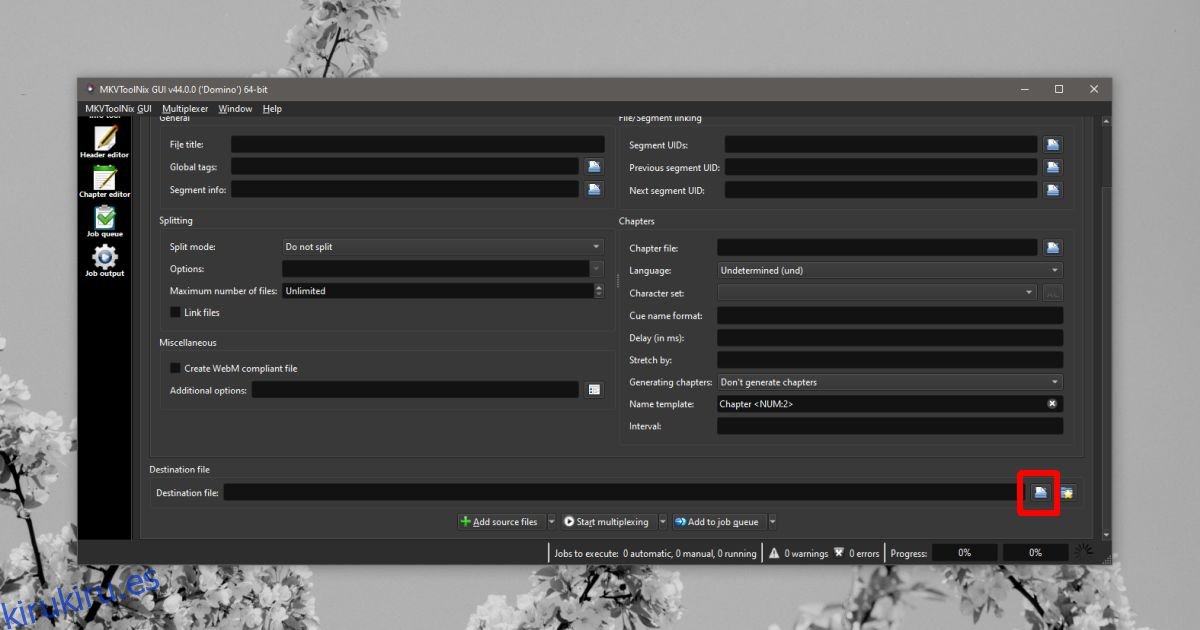
El tiempo que le toma a la aplicación agregar las pistas al video depende de la duración del video y de las pistas de audio. Si las pistas de audio son más largas que el video, se cortarán al final donde termina el video.
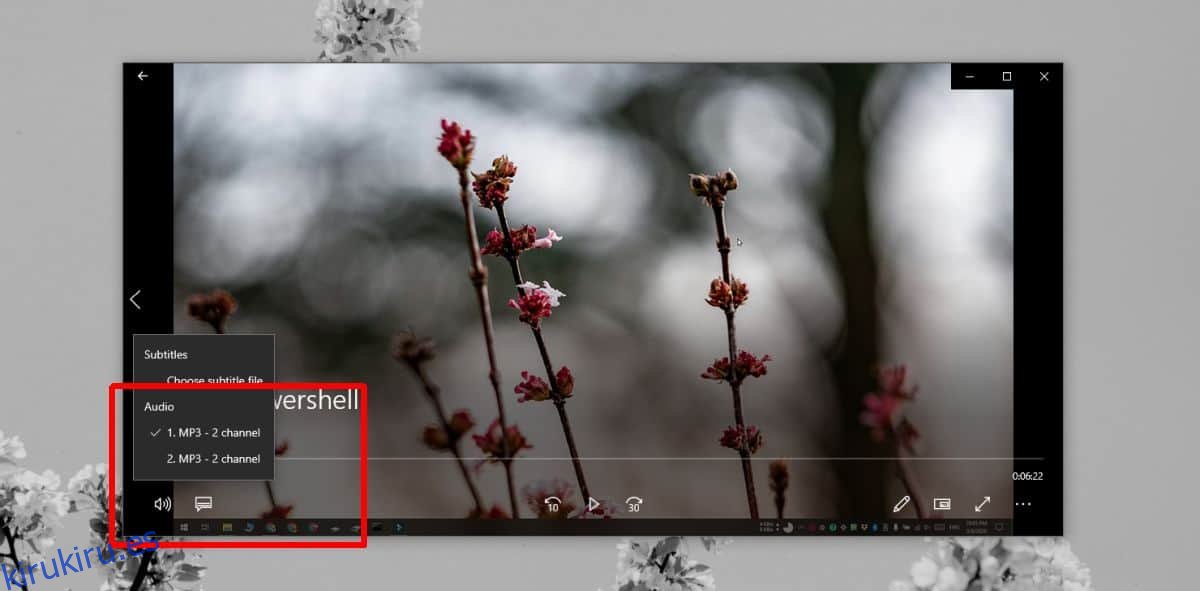
Use su aplicación preferida para reproducir el video. Los controles de la pista de audio enumerarán las pistas de audio que se han agregado y puede seleccionar con cuál desea que se reproduzca el video. El archivo final será más grande que el original ya que ahora tiene más información, es decir, audio.